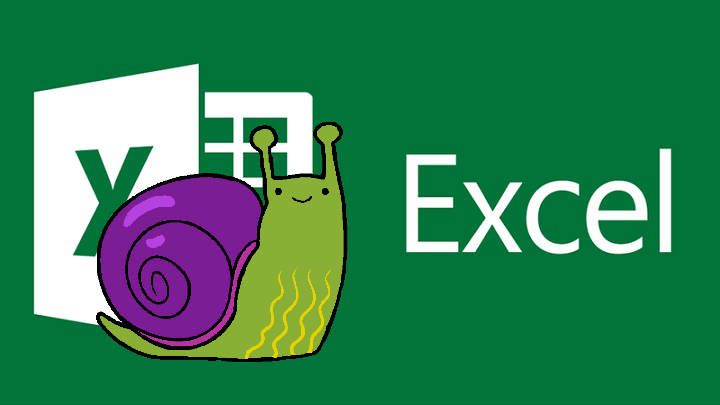¿Você acabou de instalar o Windows 10 em um PC que você já tinha uma versão mais antiga do Windows? Você tem o Windows XP / 7/8 e atualizou para o Windows 10? Então você provavelmente encontrou a pasta Windows.old em algum momento e deseja excluí-lo.
Normalmente está localizado na partição principal do nosso disco rígido e a verdade é que ocupa muito espaço. Um espaço precioso que poderíamos liberar e aproveitar para outros fins. Portanto, no post de hoje veremos como deletar a pasta Windows.oldcorretamente e sem complicações. Assim, teremos um pouco mais de espaço em (C :) para instalar programas, armazenar documentos, vídeos ou o que quisermos.
O que é a pasta Windows.old e para que serve?
Nunca é uma boa ideia excluir uma pasta de seu sistema sem saber exatamente o que ela faz. Neste caso, Windows.old é a pasta onde estão armazenados todos os arquivos do sistema e documentos do usuário da instalação anterior do Windows que tínhamos na equipe.

Quando instalamos o Windows 10 em um computador que já possuía uma instalação anterior do sistema operacional Microsoft, ele é coletado e salvo para o caso de querermos voltar e voltar para a versão anterior. Esta pasta é geralmente chamada Windows.old ou Windows.old.000 (se tivermos mais de uma instalação anterior) e seu tamanho costuma estar entre 4GB e 25GB.
Portanto, se tivermos certeza de que não queremos as informações armazenadas ali, é melhor excluí-las.
 No meu caso, o Windows.old ocupa até 24 GB, o que não é exatamente pequeno.
No meu caso, o Windows.old ocupa até 24 GB, o que não é exatamente pequeno.Como deletar Windows.old corretamente
Se tentarmos deletar a pasta Windows.old de forma tradicional, o sistema nos atrapalhará (necessidade de permissões e assim por diante). Para fazer um apagamento limpo, temos várias alternativas.
1 # Espere um mês: o Windows.old limpa a si mesmo
Se esperarmos 30 dias para passar, O próprio Windows irá deletar a pasta automaticamente. Passado o mês, o sistema entende que não precisaremos mais voltar a uma versão anterior e, portanto, exclui o backup armazenado em Windows.old para liberar espaço.
2 # Use a limpeza de disco
Se tivermos um disco SSD de 125 ou 250 GB, os 20 GB que a cópia do Windows.old ocupa podem fazer uma grande diferença. Neste caso, podemos pular o mês de espera e excluir nós mesmos a pasta.
- Primeiro, abrimos o “Limpeza de disco”Pesquisando na Cortana.

- Clique em "Limpe os arquivos do sistema”.

- Nesta nova janela marcaremos a opção "Instalações anteriores do Windows”.

- Clicamos em "Aceitar”Para iniciar o processo de apagamento.
Depois de concluído, veremos que a pasta Windows.old (e Windows.old.000 também, caso tenhamos uma segunda instalação) desapareceu da raiz de (C :).
3 # Exclua Windows.old manualmente alterando as permissões de leitura
Este último método é o menos ortodoxo, embora também não possamos dizer que não funcione. É mais lento do que usar o Limpeza de disco, já que aqui o sistema tem que mude as permissões de cada pasta e arquivo que compõem o Windows.old.
- Clicamos com o botão direito na pasta Windows.old e selecionamos "Propriedades”.
- Desmarcamos a guia de "Somente leitura"E clique em"Aplicar”.

- Nesta nova janela, marcamos “Aplique as alterações a esta pasta e a todas as subpastas e arquivos"E clique em"Aceitar”.
Este processo pode demorar vários minutos. Assim que a mudança de permissões for concluída, só temos que selecione a pasta Windows.old e exclua-a de forma tradicional (botão direito e “Retirar”Ou pressionamos a tecla delete).
Se você achou esta postagem interessante, pode dar uma olhada no restante dos tutoriais e truques do blog na categoria janelas. Existem alguns que são realmente bons!
Você tem Telegrama instalado? Receba a melhor postagem de cada dia no nosso canal. Ou se preferir, descubra tudo no nosso página do Facebook.